Сводка. из этой статьи вы узнаете, как устранить неполадки с развертыванием Office 365 профессиональный плюс, если для этого продукта настроена активация на общем компьютере.
Если у вас возникла проблема с выполнением активации на общем компьютере при развертывании Office 365 профессиональный плюс на таких компьютерах в организации, попытайтесь устранить ее, следуя приведенным здесь рекомендациям.
Проверьте, поддерживает ли ваш план Office 365 активацию на общем компьютере
Для использования активации на общем компьютере нужен план Office 365 , в который входит Office 365 профессиональный плюс.
Примечание: Активацию на общем компьютере можно также применять для Visio Pro для Office 365 и классического клиента Project Online. Для этого нужен план подписки, включающий в себя эти продукты.
Проверьте, включена ли активация на общем компьютере для Office 365 профессиональный плюс
Проверить, включена ли на компьютере, где установлен продукт Office 365 профессиональный плюс, активация на общем компьютере, можно двумя способами, которые описаны ниже.
Как отключить уведомление «Не удается проверить издателя» в Windows 10
Откройте любое приложение Office 365 профессиональный плюс, например Word. Последовательно выберите пункты файл > учетная запись > О программе Word (или другую выбранную приложение называется). Во второй строке в верхней части под номером версии MSO вы увидите Общих активацией компьютера , вместо код продукта.
С помощью редактора реестра и последовательно выберите пункты HKEY_LOCAL_MACHINESOFTWAREMicrosoftOfficeClickToRunConfiguration . Должно быть значением SharedComputerLicensing с параметром равным 1.
Проверьте, успешно ли выполнена активация Office 365 профессиональный плюс
На совместно используемом компьютере откройте любое приложение Office 365 профессиональный плюс, а затем перейдите к следующей папке:
Если активация прошла успешно, в этой папке должно быть несколько текстовых файлов. Не вносите в них никаких изменений.
Просмотрите сообщения об ошибках активации на общем компьютере
Если при использовании активации на общем компьютере возникла проблема, может появиться одно из показанных ниже сообщений об ошибках.
Продукты, связанные с вашей учетной записью, не предназначены для активации Office на общих компьютерах.
Эта ошибка означает, что вы не используете план Office 365 , в состав которого входит Office 365 профессиональный плюс. По этой причине активация на общем компьютере недоступна.
НЕЛИЦЕНЗИРОВАННЫЙ ПРОДУКТ Большая часть функций выключена, так как лицензия для общедоступного компьютера недоступна.
Эта ошибка означает, что не получен маркер лицензии из службы лицензирования Office в Интернете. Office 365 профессиональный плюс находится в режиме ограниченной функциональности. Пользователь может просматривать и печатать документы Office 365 профессиональный плюс, но не может создавать и редактировать их.
Чтобы устранить эту проблему, попробуйте выполнить следующие действия:
Лицензионный ключ для Windows
Не удалось проверить лицензию, установленную для этого продукта.
Эта ошибка означает, что в Office 365 профессиональный плюс есть проблема с маркером лицензии этого пользователя на общем компьютере. Пользователь должен войти в Office 365 профессиональный плюс с помощью своей учетной записи для Office 365. Только в этом случае Office 365 профессиональный плюс получит новый маркер лицензии от службы лицензирования Office в Интернете.

УВЕДОМЛЕНИЕ ПРОДУКТА Срок действия лицензии для общедоступного компьютера истекает , и при попытке продлить ее возникла проблема.
Эта ошибка означает, что продукт Office 365 профессиональный плюс пытается автоматически обновить маркер лицензии, но при этом возникает проблема. Одна из возможных причин состоит в том, что совместно используемый компьютер не подключен к Интернету, когда выполняется попытка обновить маркер лицензии с помощью службы лицензирования Office.
Маркер лицензии действует до даты, указанной в сообщении об ошибке. Пользователь может продолжать создавать, редактировать и печатать документы в Office 365 профессиональный плюс. Он также может нажать кнопку Обновить , чтобы попытаться обновить лицензию до окончания срока действия маркера.
Количество компьютеров, на которых для активации приложений использовалась эта учетная запись Office 365, превышает максимально допустимое.
Корпорация Майкрософт устанавливает ограничение на количество совместно используемых компьютеров, на которых пользователь может активировать Office 365 профессиональный плюс за определенный период. Эта ошибка означает, что пользователь превысил такое ограничение.
Примечание: Отказ от ответственности относительно машинного перевода . Данная статья была переведена с помощью компьютерной системы без участия человека. Microsoft предлагает эти машинные переводы, чтобы помочь пользователям, которые не знают английского языка, ознакомиться с материалами о продуктах, услугах и технологиях Microsoft. Поскольку статья была переведена с использованием машинного перевода, она может содержать лексические,синтаксические и грамматические ошибки.
Источник: usboptom.ru
Системе Microsoft Office не удается проверить лицензию данного продукта
Всем доброго дня! Недавно у пользователя возникла данная ошибка в Word, Excel и другие сервисы работали нормально.
После того, как ошибку просто закрываешь, следом закрывался и Word. Ниже рассмотрим как решить эту проблему
Ошибка лицензирования выглядит следующим образом
И если пытаться восстановить с помощью панели управления — ничего не меняется.
Но можно попробовать восстановить через реестр. Для этого нажимаем правой кнопкой мыши на меню Пуск (или нажимаем Win+R) ⇒ Выполнить ⇒ набираем «regedit»
Переходим по пути HKEY_LOCAL_MACHINESYSTEMCurrentControlSetServicessppsvc ⇒ находим параметр Start ⇒ нажимаем на него правой кнопкой мыши ⇒ изменить ⇒ ставим значение 1 ⇒ нажимаем ОК
Перезагружаем компьютер ⇒ проверяем
Если ничего не изменилось, советуем переустановить Microsoft Office и заново ввести лицензионный ключ.
Источник: alexsher.ru
Способы исправить ошибку «Возникла проблема с лицензией Office» в Windows
При использовании другого продукта Microsoft Office, такого как Word и PowerPoint, вы можете столкнуться с сообщением об ошибке, в котором говорится, что «возникла проблема с вашей лицензией Office».
Хуже всего то, что эта ошибка может появиться, даже если у вас есть действующая лицензия Microsoft Office. К счастью, с такой проблемой очень легко справиться. Проверять Что такое Microsoft 365? Чем он отличается от Microsoft Office?

Итак, давайте рассмотрим различные способы исправления ошибки «Существует проблема с вашей лицензией Office» в Windows.
1. Выйдите и снова войдите в приложения MS Office.
Выход и повторный вход в приложения Microsoft (MS) Office может помочь вам избавиться от этой ошибки. Однако вы должны убедиться, что используете правильный лицензионный ключ продукта Office. Также убедитесь, что вы вошли в систему с правильным профилем.
А теперь, как выйти из приложений MS Office и снова войти в них:
- Откройте продукт MS Office (например, MS Word или MS PowerPoint).
- Щелкните значок изображения профиля в правом верхнем углу и нажмите кнопку . Выйти.
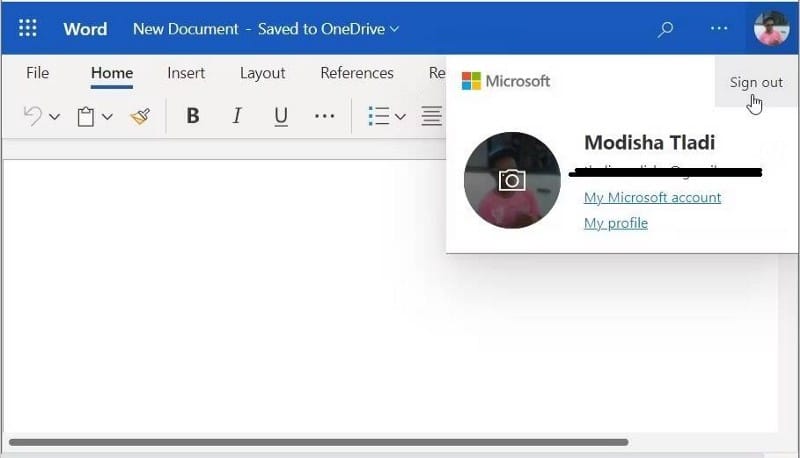
Оттуда нажмите кнопку Войти в правом верхнем углу и введите свои данные для повторного входа.
2. Восстановите, сбросьте или переустановите приложение MS Office.
Причиной ошибки «Лицензия Office» может быть то, что приложение Microsoft Office повреждено или содержит некоторые ошибки. В этом случае вы можете решить эту проблему, восстановив, сбросив или переустановив приложение.
Вот как исправить инструмент MS Office с помощью системных настроек:
- Введите «Настройки» в строку поиска меню «Пуск» и выберите наиболее подходящее.
- Выберите Приложения, затем нажмите Приложения и функции на правой панели.
- Прокрутите вниз с правой стороны и нажмите на приложение Office.
- Далее коснитесь Расширенные настройки. Оттуда нажмите кнопку . исправить И следуйте инструкциям на экране, чтобы завершить процесс.
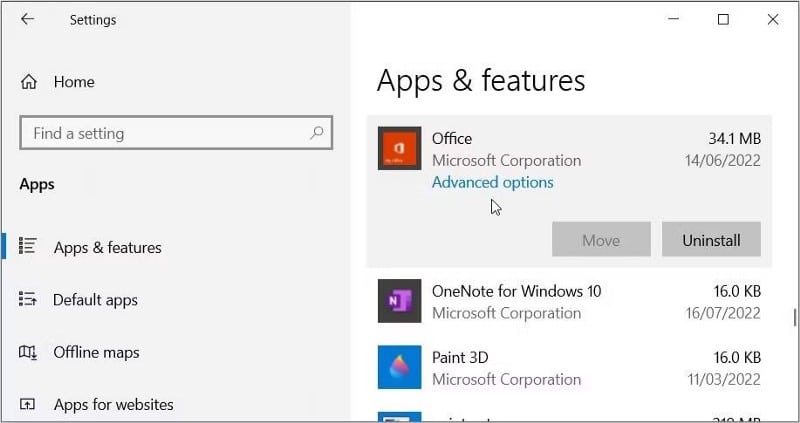
Если проблема не устранена, попробуйте сбросить приложение MS, выполнив следующие действия:
- Откройте экран «Приложения и функции» и выберите приложение Office в соответствии с предыдущими шагами.
- Нажмите Расширенные настройки Затем нажмите кнопку. Сброс настроек.
- Следуйте инструкциям на экране и перезагрузите устройство, чтобы сохранить изменения.
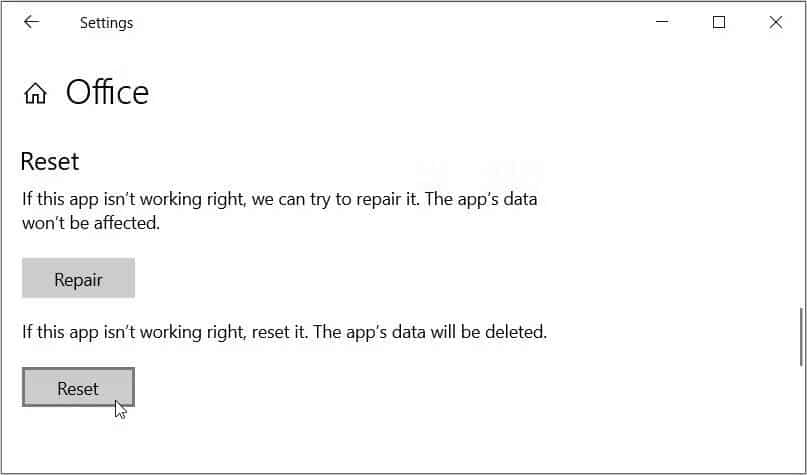
В крайнем случае попробуйте переустановить MS Office, выполнив следующие действия:
- Откройте экран «Приложения и функции» и выберите приложение Office.
- нажмите на кнопку удалить Затем следуйте инструкциям на экране.
- Когда закончите, откройте окно «Приложения и компоненты» и найдите приложение Office. Наконец, нажмите на приложение, а затем нажмите кнопку Установки.
3. Обновите продукты Microsoft Office

В некоторых случаях вы можете обнаружить, что ваши продукты MS Office устарели. Таким образом, это может привести к появлению многих проблем, включая ошибку «Office License».
Итак, давайте посмотрим, как обновить продукты MS Office для решения этой проблемы:
- Откройте приложение Office, которое вы хотите обновить (например, откройте Microsoft Word).
- Нажмите файл в верхнем левом углу экрана.
- Выберите вариант «Учетная запись» или «Учетная запись Office». Оттуда выберите параметр «Обновить» в разделе «Информация о продукте». Наконец, выберите Обновить сейчас Затем следуйте инструкциям на экране.
4. Войдите на свое устройство с другой учетной записью Microsoft.
У вас есть несколько учетных записей Microsoft на вашем устройстве? Если это так, возможно, вы вошли в MS Office с неправильной учетной записью. Итак, вам просто нужно переключиться на правильную учетную запись, чтобы решить проблему с лицензированием Office.
Вот шаги для входа в правильную учетную запись Microsoft в Windows:
- Тип Настройки в строке поиска меню «Пуск» и выберите наиболее подходящий.
- Найдите Алфавиты Затем нажмите Электронная почта и учетные записи на правой панели.
- Далее коснитесь Добавить учетную запись Майкрософт на правой панели и следуйте инструкциям на экране.
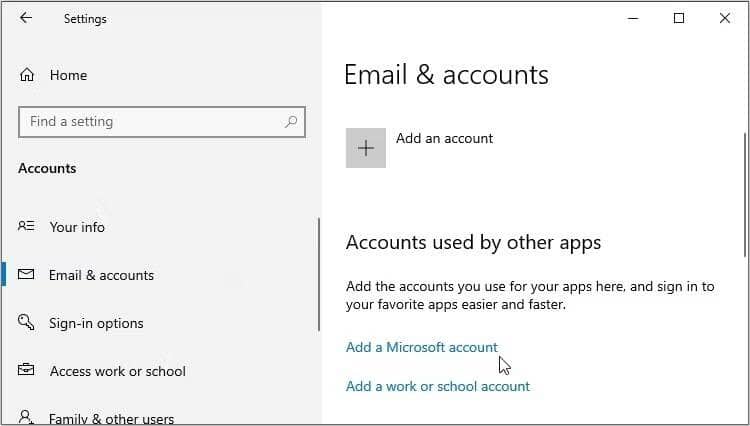
5. Сканирование устройств Windows
Существует вероятность того, что проблема с лицензированием Office вызвана проблемами, вызванными ошибкой жесткого диска. В этом случае можно попытаться решить проблему, выполнив проверку диска (CHKDSK).
Итак, вот шаги для запуска Check Disk:
- Тип CMD В строке поиска в меню «Пуск».
- Щелкните правой кнопкой мыши результат наилучшего совпадения и выберите Запустить от имени администратора.
- Затем введите следующую команду и нажмите Enter Чтобы запустить сканирование CHKDSK:
chkdsk C: /f
- Если вы установили Windows на другой диск, замените C: в команде на правильную букву диска.
Наконец, дождитесь завершения процесса, а затем перезагрузите устройство. Проверять В чем разница между CHKDSK, SFC и DISM в Windows?
6. Переустановите или восстановите жизненно важные приложения Windows.
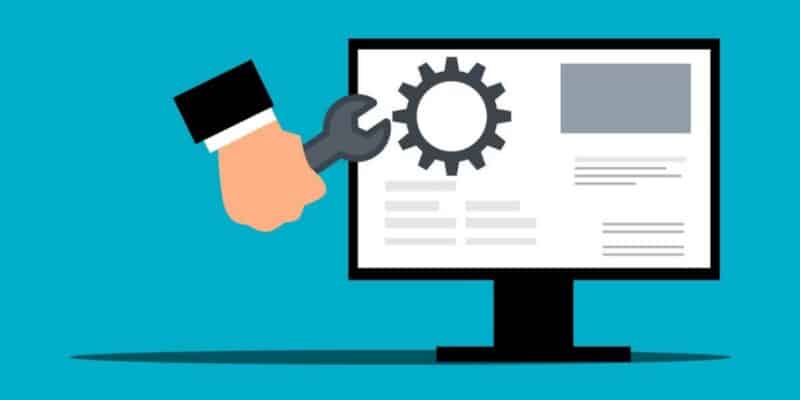
Вы все еще пытаетесь решить проблему? Некоторые жизненно важные приложения Windows могут отсутствовать или быть повреждены. В этом случае эти приложения могут быть ответственны за возникшую проблему.
Например, ошибка «Лицензия Office» может быть вызвана отсутствием или повреждением пакетов Microsoft Visual C++. Поэтому его ремонт или переустановка могут помочь решить проблему.
Теперь давайте начнем с проверки того, как исправить эти жизненно важные приложения:
- Тип Панель управления в строке поиска меню «Пуск» и выберите наиболее подходящее.
- Щелкните раскрывающееся меню просмотр по и выберите большие значки.
- Найдите программы и характеристики пунктов меню.
- Затем щелкните правой кнопкой мыши один из пакетов Microsoft Visual C++ и выберите Изменение.
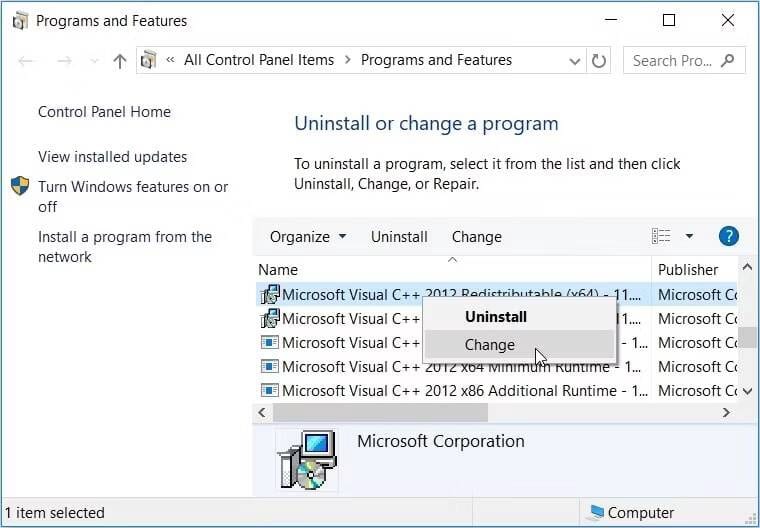
Нажмите кнопку Восстановить и следуйте инструкциям на экране. Оттуда повторите тот же процесс для всех других пакетов Microsoft Visual C++.
Если проблема не устранена, переустановите эти жизненно важные приложения, выполнив следующие действия:
- Откройте панель управления и перейдите к пункту «Программы и компоненты», как и в предыдущих шагах.
- Щелкните правой кнопкой мыши пакет Microsoft Visual C++, затем нажмите удалить.
- После этого переустановите Microsoft Visual C ++ С сайта Майкрософт. Оттуда следуйте инструкциям на экране и проверьте, решает ли это проблему.
7. Восстановите Windows до настроек по умолчанию.
В крайнем случае вы можете сбросить настройки Windows и восстановить настройки по умолчанию. Это один из лучших способов избавиться от любых ошибок, влияющих на производительность вашего компьютера.
Однако лучше Сделайте резервную копию вашего устройства Windows прежде чем приступить к этому методу.
Теперь, вот шаги для сброса Windows:
- Тип Настройки в строке поиска меню «Пуск» и выберите наиболее подходящий.
- Нажмите Обновление и безопасность затем выберите восстановление вариантов.
- Наконец, нажмите кнопку «Пуск» справа, чтобы продолжить.
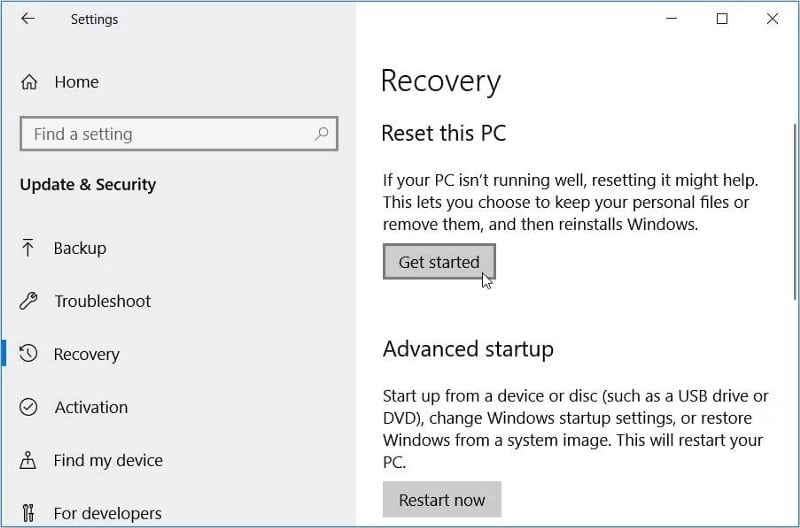
Если проблема не устранена, вы можете попробовать Другие способы перезагрузить устройство Windows.
Наслаждайтесь использованием продуктов MS Office в Windows
Продукты MS Office — это отличные приложения, которые обязательно должны быть на вашем устройстве Windows. Однако для использования таких продуктов MS Office, как Excel, Word, PowerPoint и других, вам потребуется действующая лицензия.
Если вы столкнулись с ошибкой «Возникла проблема с вашей лицензией Office», попробуйте любое из решений, описанных в этой статье. Но если у вас нет надлежащей лицензии Microsoft Office, пришло время получить ее или рассмотреть подходящую альтернативу. Теперь вы можете просмотреть Лучшие альтернативы Microsoft Office Productivity Suite: Ultimate Edition.
Источник: www.dz-techs.com